Компютрите могат да имат една-единствена графична карта или могатимат графична карта и специален графичен процесор. Всичко зависи от това какво купувате. Компютърът със специален графичен процесор ще струва повече, но ще е по-способен от компютър без такъв. Ако искате да стартирате игри или други приложения с интензивна графика, ще ви трябва GPU, за да ги стартирате безпроблемно. Ако приложението трябва да използва графичната карта с висока производителност, тя автоматично ще го направи или Windows 10 ще реши коя графична карта да използва. Ако трябва да принудите приложение да използва графичния процесор, можете, при условие че е настолно приложение и контролният панел на вашия GPU има възможност да принуди приложението да се изпълнява с него.
Ако трябва да принудите UWP приложения да използват графичния процесор, виеможе да не е в състояние да използва същия метод, който можете да използвате за настолни приложения. Собственият контролен панел на вашите графични процесори може да не го поддържа или може да не може да избере UWP приложение. Ако обаче сте на Windows 10, можете да принудите промяната през ОС.
Принудете приложението UWP да използва GPU
Отворете приложението Настройки и отидете в системната група от настройки. Изберете раздела Дисплей и потърсете опцията „Настройки на графиката“.

На екрана за настройки на графиката отворетепадащото меню под „Изберете приложение, за да зададете предпочитания“. Изберете „Universal app“ под тип и след това отворете следващото падащо меню. Ще видите списък на всички UWP приложения, инсталирани на вашата система. Изберете приложението, което искате да стартирате с графичния процесор, след което щракнете върху Добави.
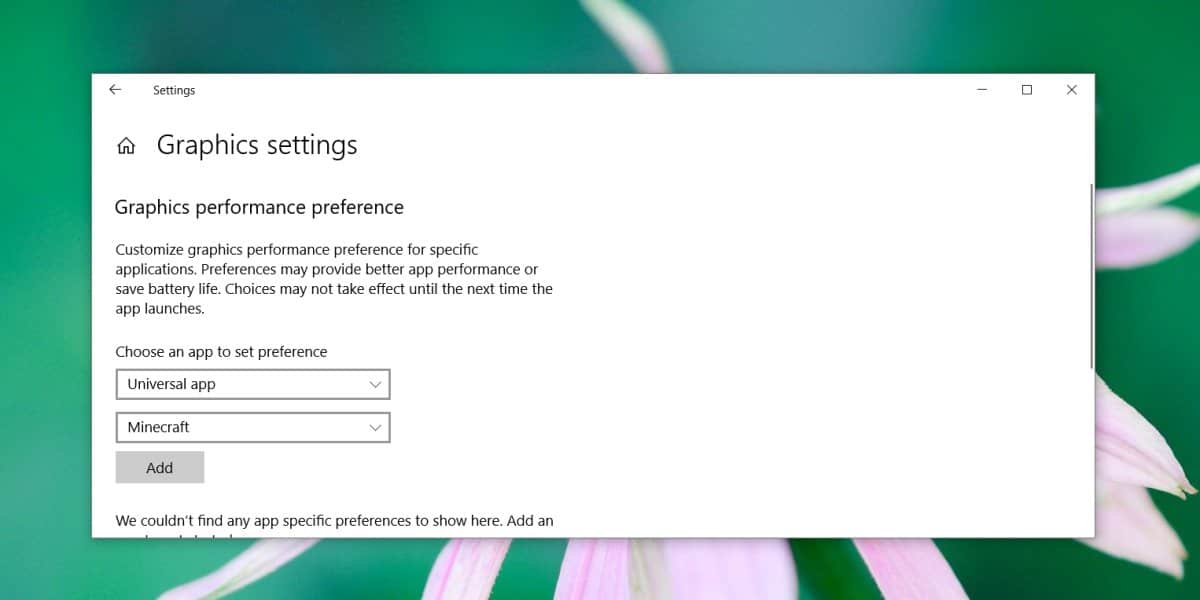
След като приложението е добавено, изберете го и щракнете'Настроики'. Ще се отвори изскачащ прозорец, където можете да изберете коя графична карта ще се използва за стартиране на приложението. Изберете опцията „Висока производителност“, която ще принуди приложението да използва графичния процесор. Щракнете върху Запазване и след това отворете приложението.
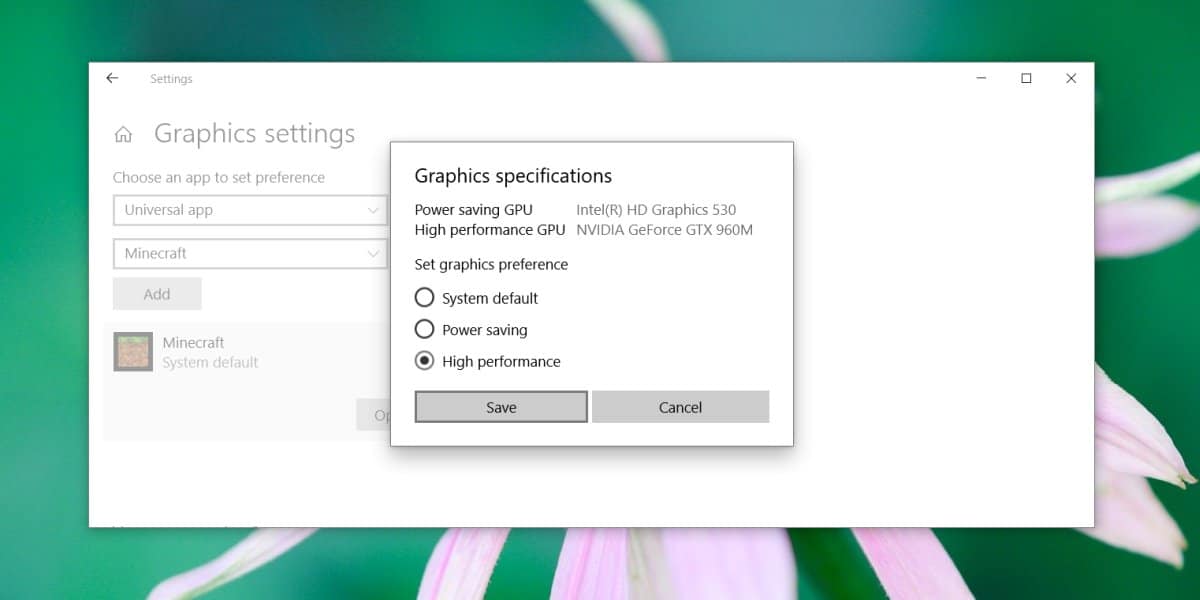
Можете да проверите от диспечера на задачите коя графична карта се използва от приложението. Отворете диспечера на задачите и потърсете приложението в раздела „Процеси“. Изберете го и след това погледнете в колоната на GPU Engine.
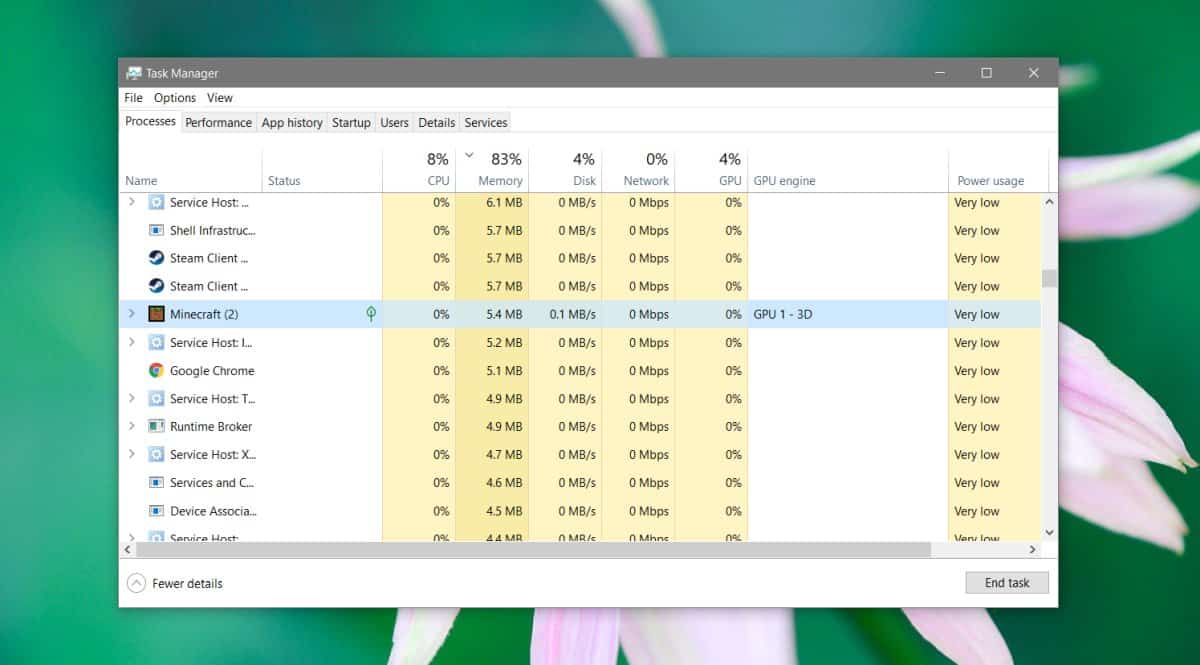
Тъй като тази настройка се налага от Windows 10, тяизглежда, че отнема малко време, за да бъде направено предаването. По време на тестовете, когато за пръв път пуснах Minecraft, Task Manager показа, че използва GPU 0, което е вградената графична карта, но към момента на зареждане на началния екран на играта, той използваше GPU 1.













Коментари